คุณกำลังดูเอกสารประกอบ Apigee Edge
ไปที่
เอกสารประกอบเกี่ยวกับ Apigee X. ข้อมูล
บทนำ
คุณสามารถกำหนดขีดจำกัดเกี่ยวกับการสร้างรายได้ตามที่อธิบายไว้ในการบังคับใช้ขีดจำกัดการสร้างรายได้โดยใช้การสร้างรายได้ นโยบายการตรวจสอบขีดจำกัด คุณยังตั้งค่าการแจ้งเตือนอัตโนมัติที่ แจ้งเตือนนักพัฒนาซอฟต์แวร์ได้ และ/หรือผู้ใช้ในองค์กร เมื่อใกล้ถึงหรือถึงขีดจำกัดแล้ว
คุณสามารถตั้งค่าการแจ้งเตือนอัตโนมัติสำหรับขีดจำกัดที่กำหนดเองและขีดจำกัดโดยนัยได้ สำหรับ ตัวอย่างเช่น ระบบจะกำหนดขีดจำกัดโดยนัยสำหรับนักพัฒนาแอปที่ชำระเงินล่วงหน้า ซึ่งก็คือการชำระเงินล่วงหน้าของนักพัฒนาซอฟต์แวร์ ที่สมดุล คุณตั้งค่าการแจ้งเตือนอัตโนมัติเพื่อให้นักพัฒนาแอปได้รับแจ้งหากมี ใกล้ถึงหรือถึงยอดคงเหลือที่ชำระล่วงหน้าแล้ว
กล่องเครื่องมือ
คุณสามารถตั้งค่าการแจ้งเตือนอัตโนมัติสำหรับขีดจำกัดโดยใช้ UI การจัดการหรือ API การสร้างรายได้ หากใช้ UI คุณจะตั้งค่าการแจ้งเตือนอัตโนมัติในหน้าการแจ้งเตือน
หากใช้ API คุณจะตั้งค่าการแจ้งเตือนอัตโนมัติสำหรับขีดจำกัดได้โดยการแก้ไขการแจ้งเตือน เทมเพลตที่สร้างจากการสร้างรายได้ จากนั้นคุณระบุเงื่อนไขที่ให้ผลลัพธ์ในการส่ง จากเทมเพลตที่แก้ไข
การตั้งค่าการแจ้งเตือนขีดจำกัดโดยใช้ UI
- คลิก เพิ่ม ในส่วนการแจ้งเตือนของหน้า เพิ่มขีดจำกัด การดำเนินการนี้จะเปิดการแจ้งเตือน
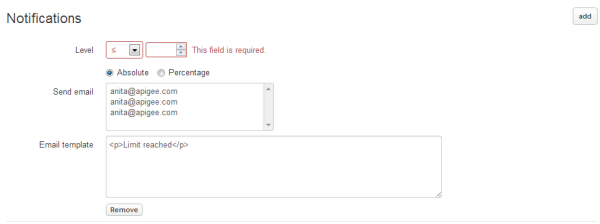
- เลือกระดับของการแจ้งเตือน ค่านี้เป็นเกณฑ์ที่อิงตามจำนวนสัมบูรณ์หรือจำนวน
เปอร์เซ็นต์ของเกณฑ์ขีดจำกัด เลือก:
- เครื่องหมาย (?) มากกว่าหรือเท่ากับเครื่องหมาย (?) หรือเท่ากับเครื่องหมาย (?) จาก เมนูแบบเลื่อนลง
- จำนวนเต็ม (ไม่มีตำแหน่งทศนิยม) สัมบูรณ์ (เพื่อระบุค่าตัวเลข) หรือ เปอร์เซ็นต์ เพื่อระบุค่าเปอร์เซ็นต์ สำหรับขีดจำกัดเปอร์เซ็นต์ โปรดตรวจสอบว่าคุณได้ตั้งค่า เป็น > ซึ่งหมายความว่าระบบจะส่งการแจ้งเตือนเมื่อนักพัฒนาแอปถึงหรือ ข้ามระดับเปอร์เซ็นต์นั้น
เช่น หากคุณตั้งขีดจำกัดการใช้จ่ายไว้ที่ $100 และตั้งการแจ้งเตือนไว้ที่ หรือเท่ากับ 90% ระบบจะส่งการแจ้งเตือนเมื่อถึงขีดจำกัด 90% ของขีดจำกัด ($90) หรือ เกิน
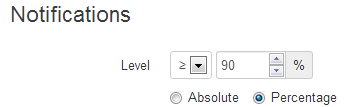
- ในฟิลด์ ส่งอีเมล ให้เลือกนักพัฒนาซอฟต์แวร์อย่างน้อยหนึ่งราย หรือเลือกผู้ใช้อย่างน้อยหนึ่งรายใน
องค์กร ระบบจะส่งการแจ้งเตือนไปยังนักพัฒนาแอปหรือผู้ใช้ที่ได้รับผลกระทบ
ผู้รับอีเมล: คุณสามารถส่งการแจ้งเตือนให้กับนักพัฒนาซอฟต์แวร์ได้เมื่อตั้งค่า เงื่อนไขขีดจำกัดสำหรับนักพัฒนาแอป "ใดๆ" หรือตั้งเงื่อนไขขีดจำกัด สำหรับนักพัฒนาซอฟต์แวร์ หากเลือก "ทั้งหมด" คุณจะเห็น "นักพัฒนาแอปที่เลือกไว้ (รายการใดก็ได้)" ในรายการของ อีเมล ซึ่งหมายความว่าการสร้างรายได้จะส่งการแจ้งเตือนไปยังผู้ที่ได้รับผลกระทบ หากคุณเลือกนักพัฒนาซอฟต์แวร์บางราย คุณจะเห็น "นักพัฒนาซอฟต์แวร์ที่เลือก (
{developer_id})" ในรายการที่อยู่อีเมล (โดยที่{developer_id}คือข้อมูลระบุตัวตนของนักพัฒนาซอฟต์แวร์ที่เลือก) การสร้างรายได้ จะส่งการแจ้งเตือนไปยังนักพัฒนาซอฟต์แวร์รายดังกล่าวเท่านั้นหากไม่ได้เลือกเงื่อนไขขีดจำกัดสำหรับนักพัฒนาแอปเป็น "ใดๆ" หรือนักพัฒนาซอฟต์แวร์คนใดคนหนึ่ง จะไม่เห็น "นักพัฒนาซอฟต์แวร์ที่เลือก (รายการใดก็ได้)" ในฟิลด์ส่งอีเมล อย่างไรก็ตาม คุณสามารถเลือก เกี่ยวกับผู้ใช้รายใดในองค์กรที่คุณต้องการแจ้ง
คุณเพิ่มอีเมลสำหรับผู้ใช้ขององค์กรได้โดยเลือก "องค์กร" ผู้ใช้ในแท็บผู้ดูแลระบบ
เทมเพลตอีเมล: คุณจะเห็นเทมเพลตอีเมลหลังจากที่เลือกในส่วนส่งอีเมล ฟิลด์ "นักพัฒนาที่เลือก (ทั้งหมด)" หรืออีเมลของผู้ใช้ในองค์กรของคุณ (หรือ ทั้งคู่) สิ่งที่ปรากฏในเทมเพลตจะขึ้นอยู่กับสิ่งต่อไปนี้
- ระดับของการแจ้งเตือน
- ขีดจำกัดนี้เป็นขีดจำกัดการหยุดดำเนินการหรือไม่
- อีเมลนี้เป็นอีเมลสำหรับผู้ใช้ขององค์กร นักพัฒนาแอป หรือทั้ง 2 อย่าง
ตัวอย่างเช่น หากเงื่อนไขต่อไปนี้เป็นจริงทั้งหมด
- เลือกช่องทำเครื่องหมายหยุดการดำเนินการ
- ระดับการแจ้งเตือนคือ 100% หรือจำนวนเดียวกับขีดจำกัด
- อีเมลนี้มีไว้สำหรับผู้ใช้ในองค์กรเท่านั้น
เทมเพลตจะมีลักษณะดังนี้

สมมติว่าชื่อบริษัทของนักพัฒนาแอปคือ "บริษัท XYZ" และปริมาณธุรกรรม ขีดจำกัดสูงสุดอยู่ที่ 50 สำหรับแพ็กเกจ API ชื่อ "แพ็กเกจ X" และผลิตภัณฑ์ API ที่ชื่อ "ผลิตภัณฑ์ Y" และวันที่หมดอายุกำหนดไว้เป็นวันที่ 30 กันยายน 2013 ข้อความอีเมลที่ส่งจะ ซึ่งจะมีลักษณะดังนี้
Developer XYZ company has exceeded their transaction volume limit of 50 transactions for X package, Y product. Their API calls will be blocked till 2013-09-30
หากอีเมลส่งถึง "นักพัฒนาซอฟต์แวร์ที่เลือก (รายการใดก็ได้)" เทมเพลตจะปรากฏดังนี้

ทั้ง 2 เทมเพลตจะแปลงตัวแปรที่เกี่ยวข้อง เช่น ชื่อนักพัฒนาแอป (หากมี) ชื่อแพ็กเกจ (หากมี) และชื่อผลิตภัณฑ์ (หากมี) คุณสามารถแก้ไขข้อความเป็น ให้ตรงตามข้อกำหนดโดยคลิก "แก้ไข" ทางด้านซ้ายของเทมเพลต
หากขีดจำกัดมีไว้สำหรับ "ไม่จำกัด" หรือแอปพลิเคชันเฉพาะและ "วิธีใดก็ได้" หรือผู้ใช้ที่เฉพาะเจาะจง คุณยัง ต้องเพิ่มตัวแปรสำหรับแอปพลิเคชันและผู้ใช้ลงในเทมเพลต คุณสามารถดำเนินการนี้ในฐานะ ดังต่อไปนี้:
- คลิก "แก้ไข" ทางด้านซ้ายของเทมเพลต
- เพิ่ม
${user.name}user, depending on whether the limit is for application and/or user.
เทมเพลตที่แก้ไขสำหรับ "Any" หรือแอปพลิเคชันที่ระบุแสดงไว้ด้านล่างนี้

หากไม่ได้ตรวจสอบการหยุดการดำเนินการ หรือระดับการแจ้งเตือนมากกว่าหรือเท่ากับ 100% เทมเพลตสำหรับนักพัฒนาซอฟต์แวร์ที่เลือกจะมีลักษณะดังนี้

ขอย้ำอีกครั้งว่าขีดจำกัดมีไว้สำหรับ "ใดๆ" (หรือแอปพลิเคชันเฉพาะ) หรือ "ใดๆ" (หรือข้อมูลเฉพาะ) คุณต้องแก้ไขเทมเพลตแล้วเพิ่ม
${application.name}แอปพลิเคชัน และ/หรือผู้ใช้${user.name}ขึ้นอยู่กับว่าแอปพลิเคชันนั้นๆ มีขีดจำกัดหรือไม่ ผู้ใช้ หรือทั้งสองอย่างตัวแปรเทมเพลต: เมื่อคุณแก้ไขข้อความในเทมเพลตอีเมล คุณสามารถใส่ ตัวแปรใดก็ได้ต่อไปนี้
ตัวแปร คำอธิบาย ${developer.name}ชื่อของนักพัฒนาแอป
${developer.legalName}ชื่อบริษัทของนักพัฒนาแอป
${ratePlan.monetizationPackage.displayName}ชื่อแพ็กเกจ API
${application.name}ชื่อของแอปพลิเคชัน
${USER}ชื่อของผู้ใช้
${USAGE}การใช้งานปัจจุบัน (รายได้หรือค่าบริการ หรือปริมาณทั้งหมด)
${PERCENT}เปอร์เซ็นต์ของขีดจำกัดที่ถึงขีดจำกัดตามการใช้งานปัจจุบัน
${QUOTA_TYPE}ประเภทของวงเงิน (ปริมาณธุรกรรม วงเงินการใช้จ่าย หรือการแสดงค่าธรรมเนียม)
${QUOTA_UNIT}หน่วยพื้นฐานสำหรับขีดจำกัด: สกุลเงิน (สำหรับขีดจำกัดการใช้จ่าย) หรือการโทร (สำหรับ ขีดจำกัดธุรกรรม)
${QUOTA_LIMIT}จำนวนที่จำกัดไว้
${EXPIRY_DATE}วันที่หรือเวลาที่ขีดจำกัดหมดอายุหรือเวลาที่รีเซ็ต
เช่น ถ้าคุณต้องการรับการแจ้งเตือนเมื่อนักพัฒนาได้ติดต่อกับ เปอร์เซ็นต์จากปริมาณการทำธุรกรรมสำหรับแพ็กเกจใดๆ ในแอปพลิเคชันใดก็ตาม คุณสามารถแก้ไข เทมเพลตจะมีลักษณะดังนี้
${developer.legalName} has reached a total volume of ${USAGE} on ${ratePlan.monetizationPackage.displayName}. This is ${PERCENT} of the daily/weekly/monthly (state period of limit as appropriate) transaction volume limit of ${QUOTA_LIMIT}.
- เพิ่มการแจ้งเตือนตามที่จำเป็นสำหรับระดับเพิ่มเติม คลิก "เพิ่ม" สำหรับระดับเพิ่มเติมแต่ละระดับ การดำเนินการนี้จะเพิ่มส่วนเทมเพลตระดับ ส่งอีเมล และอีเมลในส่วนการแจ้งเตือนของ คุณเพิ่มการแจ้งเตือนได้สูงสุด 6 ระดับ ตัวอย่างเช่น หากคุณตั้งค่า การแจ้งเตือนเป็น > 70%, 80%, 90%, 100% จากนั้นระบบจะส่งการแจ้งเตือนเมื่อแต่ละข้อความ ถึงระดับแล้ว
- หลังจากที่คุณเพิ่มการแจ้งเตือนทั้งหมดแล้ว ให้คลิก บันทึก (เพื่อบันทึกและเผยแพร่การแจ้งเตือนที่ วันที่ในภายหลัง) บันทึกและเผยแพร่ (เพื่อเผยแพร่ทันที) หรือยกเลิก (เพื่อยกเลิก)
การตั้งค่าการแจ้งเตือนขีดจำกัดโดยใช้ API
การสร้างรายได้มีชุดเทมเพลตที่แสดงข้อความสำหรับ การแจ้งเตือนขีดจำกัด รวมถึงการแจ้งเตือนเฉพาะกิจ เช่น การแจ้งเตือน เกี่ยวกับความพร้อมให้บริการของผลิตภัณฑ์ใหม่ๆ คุณปรับแต่งเทมเพลตเหล่านี้ให้ตรงกับ ตามความต้องการของคุณ หากต้องการตั้งค่าการแจ้งเตือนขีดจำกัดอัตโนมัติ ให้แก้ไขเทมเพลตที่เหมาะสมก่อน จากนั้น ระบุเงื่อนไขที่จะส่งผลให้ส่งการแจ้งเตือนที่ได้จากเทมเพลตที่แก้ไข โปรดดูรายละเอียดเพิ่มเติมที่หัวข้อตั้งค่าการแจ้งเตือนโดยใช้ เทมเพลตการแจ้งเตือน
ขั้นตอนถัดไป
เรียนรู้วิธีตั้งค่าการแจ้งเตือนอัตโนมัติเพื่อให้คุณแจ้งเตือนนักพัฒนาแอปเกี่ยวกับเหตุการณ์ต่างๆ ได้ เป็นผลิตภัณฑ์ใหม่ ข้อกำหนดและเงื่อนไขเวอร์ชันใหม่ หรือแพ็กเกจราคาใหม่ โปรดดูตั้งค่าการแจ้งเตือนโดยใช้ เทมเพลตการแจ้งเตือน

